Xprinter(芯烨)条码打印机打印条形码步骤详解
条码打印机的操作步骤
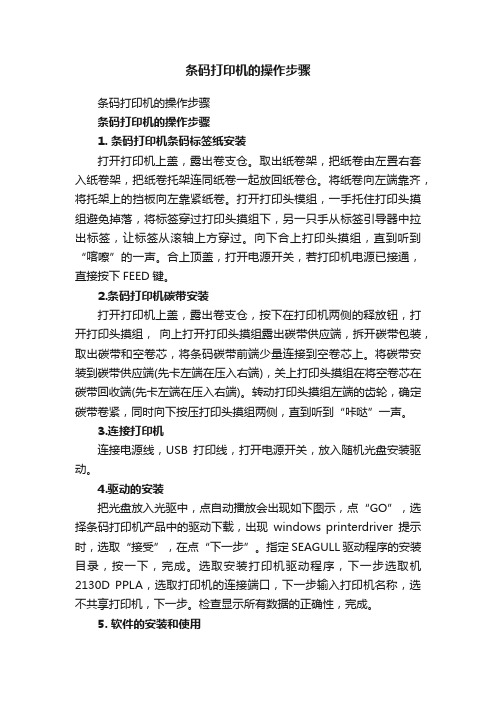
条码打印机的操作步骤条码打印机的操作步骤条码打印机的操作步骤1. 条码打印机条码标签纸安装打开打印机上盖,露出卷支仓。
取出纸卷架,把纸卷由左置右套入纸卷架,把纸卷托架连同纸卷一起放回纸卷仓。
将纸卷向左端靠齐,将托架上的挡板向左靠紧纸卷。
打开打印头模组,一手托住打印头摸组避免掉落,将标签穿过打印头摸组下,另一只手从标签引导器中拉出标签,让标签从滚轴上方穿过。
向下合上打印头摸组,直到听到“喀嚓”的一声。
合上顶盖,打开电源开关,若打印机电源已接通,直接按下FEED键。
2.条码打印机碳带安装打开打印机上盖,露出卷支仓,按下在打印机两侧的释放钮,打开打印头摸组,向上打开打印头摸组露出碳带供应端,拆开碳带包装,取出碳带和空卷芯,将条码碳带前端少量连接到空卷芯上。
将碳带安装到碳带供应端(先卡左端在压入右端),关上打印头摸组在将空卷芯在碳带回收端(先卡左端在压入右端)。
转动打印头摸组左端的齿轮,确定碳带卷紧,同时向下按压打印头摸组两侧,直到听到“咔哒”一声。
3.连接打印机连接电源线,USB打印线,打开电源开关,放入随机光盘安装驱动。
4.驱动的安装把光盘放入光驱中,点自动播放会出现如下图示,点“GO”,选择条码打印机产品中的驱动下载,出现windows printerdriver提示时,选取“接受”,在点“下一步”。
指定SEAGULL驱动程序的安装目录,按一下,完成。
选取安装打印机驱动程序,下一步选取机2130D PPLA,选取打印机的连接端口,下一步输入打印机名称,选不共享打印机,下一步。
检查显示所有数据的正确性,完成。
5. 软件的安装和使用点击桌面argobar-pro图标,开始安装软件,下一步,完成。
双击图标,安装。
选择windows driver,完成打开页面设置,更该页面,标签。
点击条码图标,更改条码种类和资料来源参数,点击文字属性和条码进行编辑和打印。
以上便是条码机怎么使用的步骤介绍,希望大家在了解之后能够正确地使用条码机,从而更好的将之运用在实践中。
条码打印机使用教程
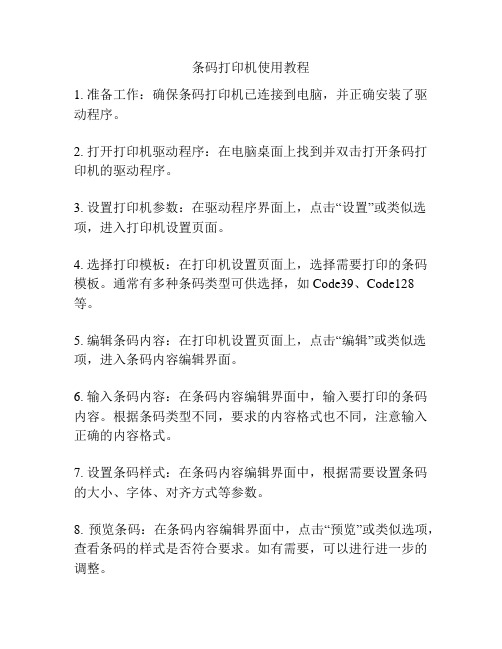
条码打印机使用教程
1. 准备工作:确保条码打印机已连接到电脑,并正确安装了驱动程序。
2. 打开打印机驱动程序:在电脑桌面上找到并双击打开条码打印机的驱动程序。
3. 设置打印机参数:在驱动程序界面上,点击“设置”或类似选项,进入打印机设置页面。
4. 选择打印模板:在打印机设置页面上,选择需要打印的条码模板。
通常有多种条码类型可供选择,如Code39、Code128等。
5. 编辑条码内容:在打印机设置页面上,点击“编辑”或类似选项,进入条码内容编辑界面。
6. 输入条码内容:在条码内容编辑界面中,输入要打印的条码内容。
根据条码类型不同,要求的内容格式也不同,注意输入正确的内容格式。
7. 设置条码样式:在条码内容编辑界面中,根据需要设置条码的大小、字体、对齐方式等参数。
8. 预览条码:在条码内容编辑界面中,点击“预览”或类似选项,查看条码的样式是否符合要求。
如有需要,可以进行进一步的调整。
9. 打印条码:在条码内容编辑界面中,点击“打印”或类似选项,将条码发送到打印机进行打印。
10. 检查打印结果:等待条码打印完成后,检查打印结果是否
符合要求。
如有需要,可以重新调整设置后再次打印。
11. 关闭驱动程序:打印完成后,关闭条码打印机的驱动程序。
12. 断开连接:如不再需要使用条码打印机,将其与电脑断开
连接,并将其归位或存放在合适的位置。
注意:以上步骤仅为一般条码打印机的使用教程,具体操作步骤可能因不同品牌、型号的打印机而有所差异,请根据实际情况进行操作。
芯烨XP-330B条码打印机手册

热敏式条码打印机
2 、概述
2.1 简介 本条码打印机能够满足实时、批量印制标签的需求,可广泛适用于交通,邮政,商业物流等领域。本条码打印机可以 通过标准并行接口、网络接口和串行接口或USB接口和其他设备连接。提供热感打印方式。可使用多种打印纸,包括热 敏纸卷、标签纸、和不干胶纸等。 XP-330B 打印机提供热感应打印方式。打印机速度可以调整在每秒 2.0、3.0、4.0、或5.0 英寸。可以使用多种印刷 材质, 包括纸卷、标签纸和折页的标签. 除此之外,打印机内多种常用的一维条形码(暂且还没有二维条码)。支持 4 种 不同角度打印方向。通过放大的功能,字体可以放大1-10倍。因此,您可以在短时间内大幅提升标签印制的效率。
热敏式条码打印机
条码字符图形 条码: CODE128、EAN128、ITF、CODE39、CODE93、EAN13、 EAN13+2、EAN13+5、EAN8、EAN8+2、EAN8+5、 CODABAR、POSTNET、UPC-A、UPCA+2、UPCA+5、 UPC-E、UPCE+2、UPC-E+5、CPOST、MSI、MSIC、 PLESSEY、ITF14、EAN14 字符集: 常用单字节字体:FONT 0到FONT 8 字符放大/旋转: 横向纵向均可放大1-10倍,旋转打印 (0°、90°、270°、 360°) 图形: 单色PCX,BMP等图像文件可下载到FLASH, DRAM 本打印机支持连续纸和非连续纸两种纸张类型。 ● 连续纸类型包括: 无黏合剂条状卷筒纸。 ● 非连续纸类型包括: 1)无黏合剂标签纸; 2)不干胶纸。
热敏式条码打印机
③ 如图
所示,将装好的标签纸卷与装纸轴放入打印机卡槽内,注 意标签纸卷的方向。
打印条码操作步骤
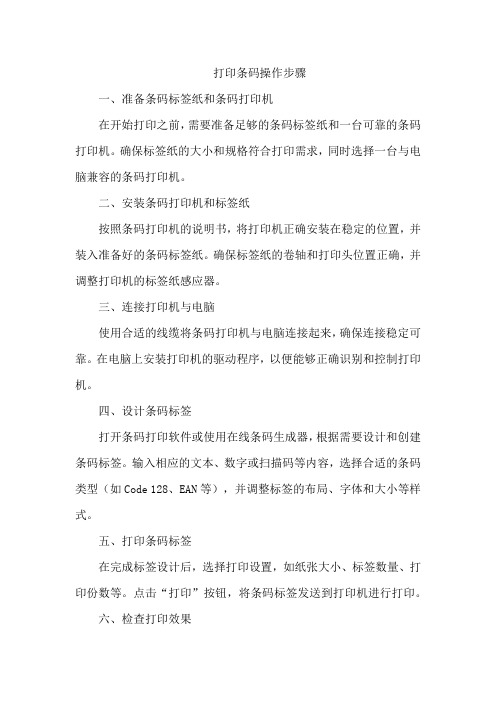
打印条码操作步骤
一、准备条码标签纸和条码打印机
在开始打印之前,需要准备足够的条码标签纸和一台可靠的条码打印机。
确保标签纸的大小和规格符合打印需求,同时选择一台与电脑兼容的条码打印机。
二、安装条码打印机和标签纸
按照条码打印机的说明书,将打印机正确安装在稳定的位置,并装入准备好的条码标签纸。
确保标签纸的卷轴和打印头位置正确,并调整打印机的标签纸感应器。
三、连接打印机与电脑
使用合适的线缆将条码打印机与电脑连接起来,确保连接稳定可靠。
在电脑上安装打印机的驱动程序,以便能够正确识别和控制打印机。
四、设计条码标签
打开条码打印软件或使用在线条码生成器,根据需要设计和创建条码标签。
输入相应的文本、数字或扫描码等内容,选择合适的条码类型(如Code 128、EAN等),并调整标签的布局、字体和大小等样式。
五、打印条码标签
在完成标签设计后,选择打印设置,如纸张大小、标签数量、打印份数等。
点击“打印”按钮,将条码标签发送到打印机进行打印。
六、检查打印效果
打印完成后,仔细检查打印的条码标签,确保标签清晰、完整且易于扫描。
如果发现打印问题,如模糊、错位或无法扫描等,需要根据问题调整打印参数或重新设计标签。
七、调整打印参数
根据实际打印效果,可以调整打印参数,如打印速度、温度、墨带张力等,以提高打印质量和效率。
在调整参数时,建议先进行小批量测试,确保参数调整合适后再进行大规模打印。
条形码打印教程

打印步骤
1.连接打印机,安装驱动,安装打印软件.(驱动:Postek C168 200s,软 件:Poslabel) 标签打印机最好使用专业的打印软件. 2.安装碳带和标签打印纸 碳带最好使用全尺寸的,打印纸可以根据需要任意选择宽度. 3.在软件Poslabel里设计标签. 4.批量打印. 下面主要介绍Poslabel,NiceLabel 两款软件的使用方法。 当标签的要求不高的时候,使用Poslabel即可满足一般要求. 当标签在条形码的字体,条形码的宽度,增加其他复杂图案等要求时,就要使用Nice Label并配合illustrator软件(或者其他矢量图形设计软件)
√
3.条形码本身的竖条图案高度可以任意调节,但宽度是跳跃性 调节,不能任意调整(客户有严格要求时,在确认任意调整可以识别的前提 下,也可以打印)
√
4.目前我们的条形码打印机打印出来的文稿,非黑即白,无法打印中间色阶, 更无法打印图片.【高精度打印机还是可以的】,需要打印图片的可以使用普 通打印机.
5.打印机是需要清洗的,打印2000以上或者看到有条码打印不全,就需要清洗 断电后使用含有95%的无水酒精的布擦拭喷头位置。
Poslabel 使用方法
白色
白色
线条颜色和填充颜色都为白色.
对这些文字要使 用对齐工具
再在原有的文字上面写上可以编辑的文字.
Poslabel 使用方法
插入图片功能
也许可以把条形码转成黑白的位图, 这样就可以任意调整条形码的宽度 但打印出来的边缘有锯齿如下图:
前面说过打印机不能打印清晰的位 图,所以插入图片只能插入黑白的 下图就是打印的效果:
Poslabel 使用方法
这样很简单就设计好了。
有些问题要注意: 一定要选择正确的条码编码方式,可以跟客户提供的档案对照,或者客户 告诉你也行。
条形码的使用流程讲解
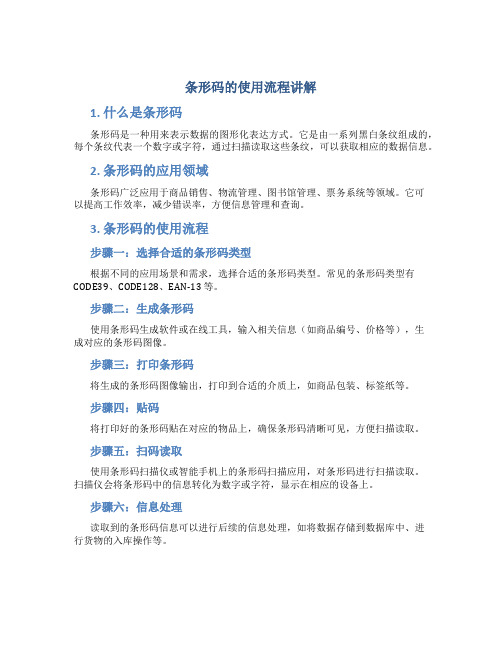
条形码的使用流程讲解1. 什么是条形码条形码是一种用来表示数据的图形化表达方式。
它是由一系列黑白条纹组成的,每个条纹代表一个数字或字符,通过扫描读取这些条纹,可以获取相应的数据信息。
2. 条形码的应用领域条形码广泛应用于商品销售、物流管理、图书馆管理、票务系统等领域。
它可以提高工作效率,减少错误率,方便信息管理和查询。
3. 条形码的使用流程步骤一:选择合适的条形码类型根据不同的应用场景和需求,选择合适的条形码类型。
常见的条形码类型有CODE39、CODE128、EAN-13 等。
步骤二:生成条形码使用条形码生成软件或在线工具,输入相关信息(如商品编号、价格等),生成对应的条形码图像。
步骤三:打印条形码将生成的条形码图像输出,打印到合适的介质上,如商品包装、标签纸等。
步骤四:贴码将打印好的条形码贴在对应的物品上,确保条形码清晰可见,方便扫描读取。
步骤五:扫码读取使用条形码扫描仪或智能手机上的条形码扫描应用,对条形码进行扫描读取。
扫描仪会将条形码中的信息转化为数字或字符,显示在相应的设备上。
步骤六:信息处理读取到的条形码信息可以进行后续的信息处理,如将数据存储到数据库中、进行货物的入库操作等。
4. 条形码的注意事项•条形码贴码时,要确保贴在物品表面的平整、干净的位置,避免影响扫描读取。
•在打印条形码时,要选择高质量的打印机和耐用的打印介质,以保证条形码的清晰度和耐久度。
•使用条形码扫描仪时,要注意扫描枪的光线是否正常,避免扫描过程中出现误读或无法读取的情况。
•针对不同类型的条形码,要使用相应的扫描模式或设置,以获得最佳的扫描效果。
5. 条形码的优势和劣势优势•高效:条形码扫描可以实现快速自动化的数据读取,大大提高工作效率。
•精确:条形码的数字化特性能够减少人为输入引起的错误,提高数据准确性。
•易于使用:扫描条形码只需要一个简单的操作,不需要专业的培训和技能。
•应用广泛:条形码适用于各种大小、形状的物品,可以应用于各个行业和领域。
手把手教你怎么使用条码打印机图文教程

01
打印技巧
02 选择合适的打印设备和耗材,如条码打印机、碳 带和标签纸等。
03 设置打印机的参数,如打印速度、打印浓度和打 印方向等。
批量生成和打印条码标签
在打印前进行测试打印,确保打印效果符合要求。
注意打印过程中的异常情况,如缺纸、卡纸或打印不清晰等问题,及时进行处理。
05
条码打印机维护与保养知识分 享
碳带更换周期
碳带的更换周期取决于打印质量和打印量,一般 建议在碳带用完或打印效果不佳时及时更换。
3
标签纸更换周期
标签纸的更换周期根据实际使用情况而定,当标 签纸用完或打印效果不佳时,应及时更换。
故障诊断与处理方法
打印效果不佳
可能原因包括打印头脏污、碳带松弛或标签纸质量不佳等。解决方法包括清洁打印头、调整碳带张力或更换高质量的 标签纸。
手把手教你怎么使用条码打印机 图文教程
contents
目录
• 条码打印机概述 • 条码打印机选购指南 • 条码打印机安装与设置 • 条码编辑与打印操作教程 • 条码打印机维护与保养知识分享 • 总结回顾与拓展学习资源推荐
01
条码打印机概述
条码打印机定义与分类
定义
条码打印机是一种专用的打印机 ,用于打印条形码、二维码等标 识信息。
04
注意标签的可读性和美观性,避免过度装 饰和拥挤的布局。
批量生成和打印条码标签
01
批量生成步骤
02
准备好数据源,如Excel表格、数据库或文本文件等 。
03
在条码编辑软件中连接数据源。
批量生成和打印条码标签
设置数据源中字段与标签元素的对应关系。
预览并调整生成的标签,确保正确无误。
条码打印软件如何设置条码类型及条码文字样式
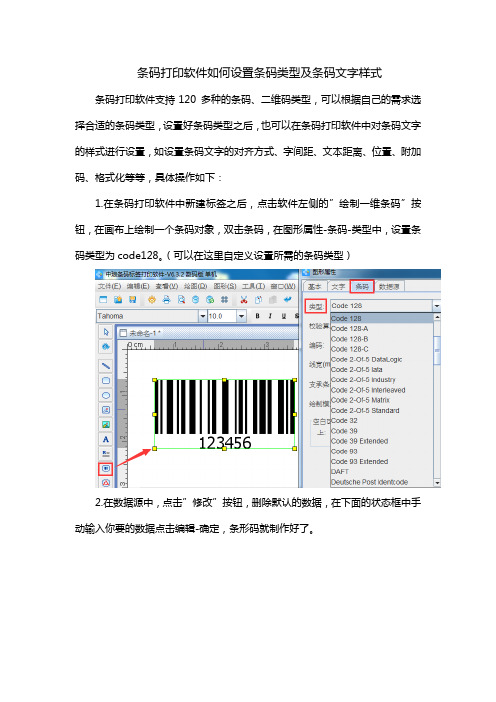
条码打印软件如何设置条码类型及条码文字样式条码打印软件支持120 多种的条码、二维码类型,可以根据自己的需求选择合适的条码类型,设置好条码类型之后,也可以在条码打印软件中对条码文字的样式进行设置,如设置条码文字的对齐方式、字间距、文本距离、位置、附加码、格式化等等,具体操作如下:1.在条码打印软件中新建标签之后,点击软件左侧的”绘制一维条码”按钮,在画布上绘制一个条码对象,双击条码,在图形属性-条码-类型中,设置条码类型为code128。
(可以在这里自定义设置所需的条码类型)2.在数据源中,点击”修改”按钮,删除默认的数据,在下面的状态框中手动输入你要的数据点击编辑-确定,条形码就制作好了。
3.如果需要对条码文字样式进行设置的话,可以双击条形码,在图形属性-文字中进行设置,如下图:(1)设置条形码文字的对齐方式及字间距可以双击条形码,在文字中设置条码的对齐方式为左对齐、右对齐、居中对齐、两端对齐等,这里设置对齐方式为居中,字间距为1.如下:(2)如果想要设置条码文字的位置(上、下、无)及条码到条码文字的距离以及附加码的话都可以在条码文字中进行设置。
附加码有的条码需要设置附加码,可以在文字中进行设置,如果不需要的话,可以不用设置。
具体如下:(3)在日常生活中我们可以看到条码下面的数据有居中显示的,也有分段显示的,那么这个分段显示该如何设置,如果想要4个数据一段的话,你可以在格式化中,输入英文状态下的???? ???? ???? ?,中间用空格隔开,效果如下图:以上就是有关在条码打印软件中设置条码类型及条码文字样式的操作方法,是不是简单。
在条码打印软件中不仅可以设置条码类型、文字样式,还可以设置条形码的尺寸、绘制模式、以及左右空白区,这里就不再详细描述了,感兴趣的话,可以下载条码打印软件,自己动手尝试。
芯烨xp-350B安装及中仑设置手册

芯烨xp-350B热敏条码打印机安装及中仑设置手册目录:(按Ctr键点击目录名可直达目标内容)一,纸张安装二,打印机按键操作三,驱动安装四,BT软件条码打印五,中仑V3软件条码打印1,标签打印机设置2,设置标签模板3,打印标签六,中仑V5软件条码打印2,标签打印机设置2,设置标签模板3,打印标签一,纸张安装1,按键说明2,按住上盖开关打开上盖3,如图所示放入打印纸张后盖上盖子二,打印机按键操作(按Ctr键点击可回目录)1,自检打印:按住进纸键再开机,两个指示灯亮,放开手,打印自检页;2,打印机检纸操作:按住暂停键再开机,两个指示灯亮,放开手,打印机会自动出纸,等待打印机出纸过后撕纸位置正确,按一下进纸按键刚好出一张纸则检纸成功。
三,驱动安装(按Ctr键点击可回目录)1,双击打开驱动安装包2,勾选I accept点下一步3,下一步4,去掉勾Read installation点完成5,默认安装打印机驱动,点下一步6,接上打印机到电脑Usb口,并打开打印机电源,驱动自动侦测打印机后点下一步7,拖动滚动条找到打印机型号,选中后点下一步8,下一步,完成9,勾选始终信任,安装-关闭10,打印测试页:开始-设备和打印机-选中打印机,右键,打印机属性-打印测试页,能打印说明驱动安装成功。
四,BT软件条码打印(按Ctr键点击可回目录)1,双击安装包,安装条码软件bartender3,打开条码软件,编辑打印条码设置标签尺寸及形状五,中仑V3软件条码打印(按Ctr键点击可回目录)1,标签打印机设置:前台-其他-标签打印机-类型选驱动-端口号选安装的打印机驱动-保存并测试或者没有安装打印机驱动可以这样设置2,设置标签模板:前台-其他F6-标签模板-标签用途选商品标签-填入标签纸规格-选择一排数量-勾选标签数据-在标签模板中选中数据项-设置大小及角度-拖动数据项到合适位置-保存并测试3,打印标签:其他-商品档案-搜索商品或按类别点查询-勾选商品-打印-标签样式选商品标签-输入每个条码打印数量-确定六,中仑V5软件条码打印(按Ctr键可回目录)1,条码打印机设置:设置-设备管理-标签打印机-新建设备-连接方式选驱动-端口号选择已安装的打印机驱动-选打印份数-选标签排数-保存并测试2,设置标签模板:设置-标签模板-系统商品标签模板-编辑--填入标签纸规格-勾选标签数据-在标签模板中选中数据项-设置大小及角度-拖动数据项到合适位置-保存并测试3,打印商品标签:更多-打印标签-勾选需要打印标签的商品-打印类型选择标签-填入打印数量-打印。
芯烨xp-d58iiil说明书

芯燁xp-d58iiil说明书芯燁XP-D58IIIL说明书芯燁XP-D58IIIL是一款高性能的热敏打印机,具有可靠的打印质量和出色的打印速度。
它采用了先进的技术和设计,为用户提供了便捷、高效的打印解决方案。
首先,芯燁XP-D58IIIL具有出色的打印质量。
它采用了高分辨率的热敏打印头,能够以300dpi的分辨率输出清晰、细腻的图像和文字。
无论是打印小票、标签还是条形码,都能够保证清晰可辨。
其次,芯燁XP-D58IIIL拥有快速的打印速度。
它采用了高速热敏打印技术,每秒可输出超过100毫米的速度。
这意味着用户可以在短时间内完成大量打印任务,提高工作效率。
此外,芯燁XP-D58IIIL还具有多种连接方式和兼容性。
它支持USB、串口和以太网等多种连接方式,可以与各种设备进行快速连接。
同时,它还兼容多种操作系统和开发语言,方便用户进行二次开发和集成。
在使用方面,芯燁XP-D58IIIL非常简便。
它采用了一体化设计,内置了打印头、切刀和传感器等功能,减少了外部设备的使用。
用户只需简单设置即可开始打印,无需繁琐的操作步骤。
此外,芯燁XP-D58IIIL还具有可靠的性能和耐用的设计。
它采用了高品质的材料和先进的制造工艺,具有较长的使用寿命和稳定的性能。
无论是在高温、低温还是潮湿环境下,都能够保持良好的工作状态。
总之,芯燁XP-D58IIIL是一款功能强大、易于使用的热敏打印机。
它具有出色的打印质量和快速的打印速度,支持多种连接方式和兼容性。
无论是在零售、物流还是餐饮行业,都能够满足用户对高效打印解决方案的需求。
条形码打印机操作指导书
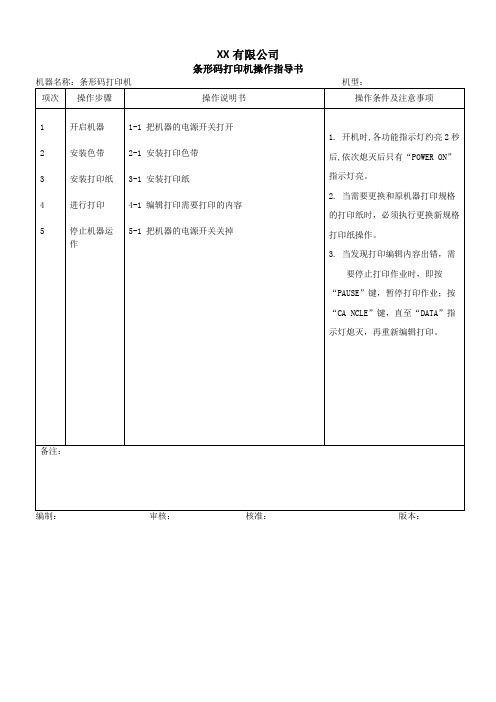
条形码打印机操作指导书
机器名称:条形码打印机机型:
项次
操作步骤
操作说明
4
5
开启机器
安装色带
安装打印纸
进行打印
停止机器运作
1-1把机器的电源开关打开
2-1 安装打印色带
3-1 安装打印纸
4-1 编辑打印需要打印的内容
5-1 把机器的电源开关关掉
1.开机时,各功能指示灯约亮2秒后,依次熄灭后只有“POWERON”指示灯亮。
2.当需要更换和原机器打印规格的打印纸时,必须执行更换新规格打印纸操作。
3.当发现打印编辑内容出错,需
要停止打印作业时,即按“PAUSE”键,暂停打印作业;按“CA NCLE”键,直至“DATA”指示灯熄灭,再重新编辑打印。
备注:
编制:审核:核准:版本:
芯烨XP-330B条码打印机手册

产品用户手册 XP-330B
THERMAL BARCODE PRINTERS
热敏式条码打印机
1、产品简介 、
感谢您购买本公司出品的XP-330B系列热敏条码打印机。这款热敏条码打印机将以合 理的经济价位提供给您安全可靠且高效的打印品质。同时XP-330B的超强功能及操作 简便的特性,在热感式条码打印机中,是您的最佳选择。
2.2 主要特点 ● 支持热敏卷筒纸/不干胶纸; ● 同时满足介质幅面 16mm-82mm 范围内不同需求,操作简便; ● 打印头压力可调; ● 纸张自动校验功能; ● 温度自适应控制; ● 模块化设计,满足不同的应用需求。
热敏式条码打印机
3 、外观及组件
ONLINE/POWER指示灯 Error指示灯 Pause按钮 Feed按钮 翻盖
热敏式条码打印机
SET PEEL:OFF..............................................剥离功能开关 SET TEAR:ON................................................撕离功能开关 SET HEAD:ON........................................开盖功能检测开关 SET PRINTKEY:OFF...............................按键打印功能开关 SET REPRINT:OFF..................................自动重打功能开关 SET KEY1(FEED):ON.........................FEED键功能开关 SET KEY2(PAUSE):ON....................PAUSE键功能开关 TAIWANESE BIG5:TST24.BF2....................繁体中文 CHINESE GB2312:TSS24.BF2....................简体中文 KOREAN KSC5601:K....................韩文 ******************************************************** DRAM FILE: 0 FILE(S) FLASH FILE: SECTOR SIZE: PHYSICAL AVAILABLE PHYSICAL AVAILABLE DRAM : DRAM : FLASH FLASH 0 4 2048 1024 2048 1024 FILE(S) KB KBYTES KBYTES FREE KBYTES KBYTES FREE
雷丹条码打印机使用方法

连接打印机与电脑t|_LE询二打印机驱动安装1.安装驱动,在“我的电脑”里打开:自包装盒中光盘插入电脑中2.调换端口因为电脑参数不同,所选择的USB接口不一定和打印机匹配,致打印机无法正常工作,所欲需要调换端口来调整。
在“开始菜单”中,点击“打印机和传真”,在打印机驱动中,右击属性,在标题栏下方找到端口选项,根据自身情况选择USB接口,即USB001 USB002…中调整。
如需检测打印机是否安装正确,则在打印机属性中点击“点击打印测试页”,若打印机正常吐纸,即为安装正确。
轴心对准碳带(大头在左硅油面朝上-带安打开机器外壳装入碳带回收轴装入碳带供应轴拉开时碳面朝下)二碳带轴心安装安装碳带和轴心时,首先要判别碳带两面,即硅油面和碳面(装反会造成打印头的损坏)1 .区分碳带两面(标签纸粘贴鉴定法)碳带两面撕开后粘贴面没有污点的面为硅油面粘贴面有污点的面为碳面2.碳带轴心安装用标签纸分别粘贴插入碳带拉出碳带时压住按键卡勾拉出碳带机心向上打开压下机心碳带完成安装四标签纸卷安装五定位标签纸打印之前要进行测试打印,安装好碳带纸卷后,首先确保打印机心附近没有其他物品。
1.打开电源(机器背后)。
确保机器正面READY丁亮(1) J2.请长按机器正面FEED⑶键不松手,待R EADY , ⑴灯和*STATUS (2),灯同时闪烁之后松手,机器会自动走纸。
3.待机器吐纸到停止位(即裁切缝处)以后,READY,灯亮起,机器走纸正常。
保证纸张感应器在标签纸的的正下方用卡纸夹卡住打开机器压下机心安装完成放入纸卷确认纸张方向★若纸张只是向前走动一点或者走动后STATUS丁亮起,则关闭机器重复1-3步骤★六使用软件编辑标签自包装盒光盘中安装好软件LEDEN label MxLabel nix¥UJT £■ ■ ■ **T-W 壬■首先测量标签纸长、宽、间距在软件中依次输入数值建立一个模板m绘图画线工貝—继码—(].厭落——垩丈字一E插入團片一兰依照左边工具栏中的辅助工具进行文字,条码及图形的设计虹毬隸薙囲陰点礬严r-^-H打網酗住・砂J+frHfP-----------------才:-护連:PflO | 旦JE#:J»ftSSR 「—目董球*T?Wfl■:_______映:|~~七总二匚r wwiiBj&itinia '•!EQ : %rit^ 常Eng I输入打印数量后点击打印a A出Elfe选择纸张来源后点击确定进行打印份数份数©:厂打印到文件⑪取消。
条码打印机操作教程和注意事项

条码打印机操作教程和注意事项第一篇:条码打印机操作教程和注意事项目的:条码打印机打印操作教程,帮助新手怎么简单的操作打印机条码标签。
工具/原料1、条码打印机2、条码耗材碳带3、标签纸步骤操作:一、准备好工具材料,条码机,碳带,标签纸。
条码机(左)和耗材碳带、标签纸(右)二、首先打开条码盖子在耗材和标签纸放置的位置上正确的安装碳带和标签纸,把碳带和标签卡好位置。
(可以参照说明书) 碳带位置(左)和标签纸位置(右)三、装好碳带和标签纸后,把条码机盖子合上,插上电源和连接电脑的数据线,使用电脑和条码机连接起来。
然后用模板软件(一般都是Bar Tender)制作你想要打印的内容。
电脑上的打印内容四、在制作好打印内容后,开启条码打印机电源等待碳带,标签纸,和就绪灯亮绿色的时候,按一下出纸键(确定一下是否正常走纸),如果只出一张纸就说明可以开始打印了。
打印效果注意事项:1,碳带安装要卡对位置。
2,标签纸要固定在卡槽上。
3,打印前要测纸一次。
此文档来至广州凯克科技制作,非诚勿扰!第二篇:码坯机常见故障码坯机常见故障1、切条机不能切条X2感应器没感应到或损坏,空压机没打开,解决方法:叫一人用手挡下另一人在触模屏上的I/O检测画面上观察若X2所对应的灯没亮则请更换感应器。
2、切条机不能压紧X4或X5感应器没感应到或损坏,解决方法:拆下感应器用铁性材料感应若感应灯没亮请更换感应器。
3、切条机一直送条且切坯机没切坯X7感应器没感应到或损坏,解决方法:叫一人用手挡下另一人在触模屏上的I/O检测画面上观察若X7所对应的灯没亮则请更换感应器。
4、切条机不能送条且切坯机一直切坯X7感应器被一直感应到,解决方法:调整感应器位置。
5、切条机送条到位但切坯机不能切坯X6感应器没感应到或损坏,解决方法:拆下感应器用铁性材料感应若感应灯没亮请更换感应器。
6、切坯机切坯完后退回原位后没有立刻停止或停止速度很慢切坯电机刹车片损耗请调整刹车片或更换刹车片7、编组不能寸动或提前寸动X10感应器没感应到或损坏,解决方法:调整感应器使其对射到对面的反射板上若灯没亮请更换感应器。
芯烨打印机通用测试说明
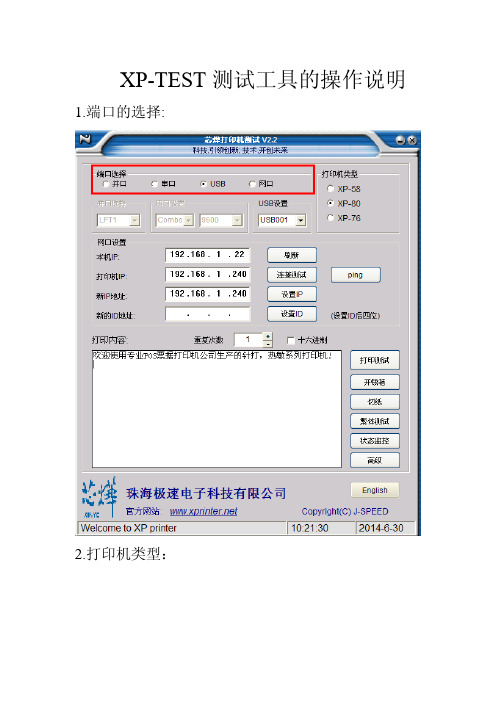
XP-TEST测试工具的操作说明1.端口的选择:
2.打印机类型:
2.网口设置:(针对网口机器修改IP地址的应用工具)
①.本机IP:电脑的IP
②.打印机IP:打印机当前的IP(我们打印机出厂默认的IP:192.168.123.100)
③.新IP地址:现在想要修改的IP地址
整个过程完成后,点“设置IP”(这时会提示打印机IP修改成功)→连接测试→ping
3.打印内容:(机器针对以下功能的测试,如:打印测试、开钱箱、切纸、繁体测试、状态监控)
注:(十六进制:指每款机器型号可通过发送指令的方式对以下功能进行测试)
如下图:
4.在“高级”里面有以下设置参数,如下图:
①.设置针打H参数:针打H行参数分0-9;A-F行,它的作用是调整打印头针头位置的参数。
②.设置默认代码页:可自定义设置相应的代码页,打印机默认的代码页是page0。
③.NV Logo下载:打开BMP文件,选择要打印的图片或标志必须是BMP格式的文件,下载NV的LOGO,您可以将图片或标志下载到该程序进行打印,返回菜单后,有一个先进窗口,打印尺寸缩放,您可以选择打印效果
④.条码打印测试:选择不同类型的条形码,然后设置条码打印的更高的测试
⑤.蜂鸣设置:如果你想关闭蜂鸣器,请选择关闭按钮,如果打开它选择ON按钮,您可以点击“设置蜂鸣器”确认位置
⑥.针打浓度设置:针对针式打印机的浓度调整;分三个浓度等级:light(淡/浅);Noraml(标准);dark(深/暗)。
打印条形码的步骤(精)
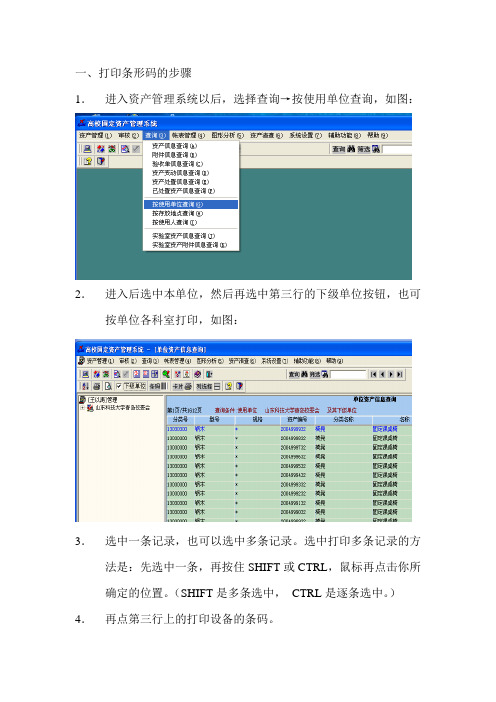
一、打印条形码的步骤
1.进入资产管理系统以后,选择查询→按使用单位查询,如图:
2.进入后选中本单位,然后再选中第三行的下级单位按钮,也可按单位各科室打印,如图:
3.选中一条记录,也可以选中多条记录。
选中打印多条记录的方法是:先选中一条,再按住SHIFT或CTRL,鼠标再点击你所确定的位置。
(SHIFT是多条选中,CTRL是逐条选中。
)4.再点第三行上的打印设备的条码。
5.选中以后,如图:
6.再点第三行上的设置条形码的大小、字体等属性按钮。
如图:
上面的设置仅供参考。
各个单位以自己调好的设置为准。
7.关闭条码打印设置窗口。
8.再选第三行上的预览显示,如图:
修改图左边的设置,上面的设置仅供参考。
各个单位以自己调好的设置为准。
条形码打印专用纸默认一页可以打印18个条码,可以从纸的任何一个地方开始打印条码。
比如从纸的第三个位置开始,可以在图
设置起始条码为3,单击刷新。
出现如图:
9.然后关闭,回到如图界面:
然后重新点打印设备的条码,系统就会出现所改过样式。
再点打印图标,至此打印条码工作完成。
二、打印管理卡片的步骤
1、进入资产管理系统以后,选择查询→按使用单位查询,如图:
2.进入后选中本单位,然后再选中第三行的下级单位按钮,也可按单位各科室打印,如图:
3.选中一条记录,也可以选中多条记录。
选中打印多条记录的方法是:先选中一条,再按住SHIFT或CTRL,鼠标再点击你所确定的位置。
4.再点第三行上的打印资产卡片,出现如图:
5.再点第三行上的打印,至此打印资产卡片工作完毕。
中信标签打印机软件使用教程
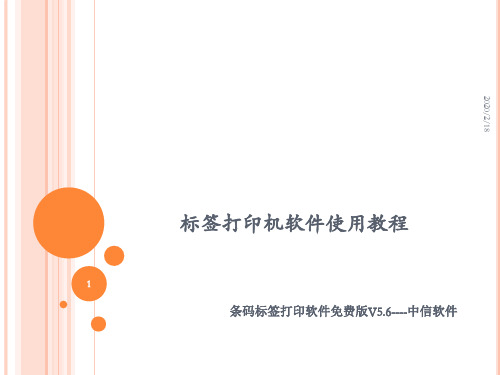
友情提示:这两样耗材大多数商家均需要订制,会 影响时效性,建议在淘宝购买,购买时注意耗材尺 寸。并记住要向卖家索要发票。 小贴士:可在索要发票同时直接要求客服帮您查验 发票真伪并截图。
8
2020/2/18
标签的打印
由于部门低值易耗品的录入是成批录入而非单个录入,所以打印标签数 量需要进行设置,如图在打印数量列的下拉菜单中选择数量所在列即可。
9
2020/2/18
标签的打印
点击 打印!
10
2020/2/18
标签的打印
点击打印后会跳出一个打印预览, 确认无误后就可以打印出来了!
115Leabharlann 2020/2/18标签数值对应方式简介
本软件的优势在于可以讲数据从EXCEL表格中直接复制导入,简单易懂,同时为 了全省统一格式,标签模版已经发给各位,直接在软件里打开即可,不必再行设 计标签……
资产编号标签所 在变量框下拉菜 单中选择编号所 在的列,则整个 列的资产编号可 以一次全部打印 出来
条码标签打印软件免费版V5.6
安装后在打印设置里 找到打印机即可
3
2020/2/18
标签的样式及耗材的选择
根据标签的实用要求,本标签上要体现资产标号、资产名称、使用部 门以及标签号四种信息,其中标签号附带条形码。
资产名称(即资产说明)
资
使
产
用
编
部
号
门
4
附带条形码的标签号
创赛捷数码印刷机使用说明(一)

创赛捷数码印刷机使用说明(一)
创赛捷数码印刷机使用说明
简介
•欢迎使用创赛捷数码印刷机,一款高效、可靠的印刷设备。
•本说明将详细介绍该数码印刷机的操作流程和注意事项。
操作流程
1.准备工作
–确保印刷机连接到电源,并且电源已打开。
–检查印刷材料是否准备就绪。
2.打开界面
–触摸屏幕或按下开机按钮,启动数码印刷机。
–进入主界面,选择“印刷作业”选项。
3.设置印刷参数
–选择印刷材料类型,并设置相应参数。
–输入要印刷的文件名。
4.载入印刷文件
–将USB闪存盘或者网络存储设备插入机器。
–在界面上选择“载入文件”,找到目标文件并进行选择。
5.开始印刷
–确认印刷参数和文件无误后,点击“开始印刷”按钮。
–等待印刷机完成印刷任务。
6.完成任务
–印刷完成后,取出印刷材料。
–关闭印刷机并断开电源。
注意事项
•在操作数码印刷机前,请确保已阅读并理解本使用说明书。
•在操作过程中,遵循安全操作规程,避免触摸机器内部部件。
•请将机器放置在通风良好的位置,避免过度积尘。
•如遇到任何问题,请及时联系售后服务人员。
谢谢您选择创赛捷数码印刷机,祝您使用愉快!。
- 1、下载文档前请自行甄别文档内容的完整性,平台不提供额外的编辑、内容补充、找答案等附加服务。
- 2、"仅部分预览"的文档,不可在线预览部分如存在完整性等问题,可反馈申请退款(可完整预览的文档不适用该条件!)。
- 3、如文档侵犯您的权益,请联系客服反馈,我们会尽快为您处理(人工客服工作时间:9:00-18:30)。
Xprinter(芯烨)条码打印机打印条形码步骤详解如果你是一个打印新手不知道如何打印条形码,那么看完这篇文章,就会对条形码的打印有了深刻的了解。
中琅条码打印软件可以通过打印机的通用驱动和各种打印机连接打印条形码,下面就以Xprinter(芯烨)条码打印机打印条形码为例。
根据Xprinter(芯烨)条码打印机的型号下载对应打印机驱动,并安装打印机驱动。
运行中琅条码打印软件新建一个空白标签,打印机选择Xprinter(芯烨)条码打印机的驱动名称,标签纸张选择自定义纸张,然后根据条码打印机中装的纸张实际大小行列等信息进行设置标签纸张的大小,点击下一步可以设置行列边距等信息。
通过数据库导入功能导入条码数据(也可以在条码打印软件中手动输入或者随机序列生成),条码打印软件支持txt、excel、SQL等多种数据库类型。
利用条码打印软件中的“绘制一维码”工具添加一个条形码,打开条形码的图形属性,修改条形码的类型(条码打印软件支持几十上百种常用条码类型,完全可以满足企业日常条码类型需求)。
在数据源中修改当前条形码的默认数据,选择数据库导入条形码数据。
打印预览查看条码打印软件中批量制作的条形码,若是没有问题的话就可以用Xprinter(芯烨)条码打印机打印条形码。
综上所述就是Xprinter(芯烨)条码打印机打印条形码步骤详解,利用条码打印软件可以连接各种打印机打印条形码二维码等标签。
若打印机没有驱动比如一些数码印刷机、喷码机,还可以在条码打印软件中输出PDF文档、PPMl 文档再发送到对应打印设备上进行打印。
